 疾病监测信息报告管理系统操作手册手册
疾病监测信息报告管理系统操作手册手册
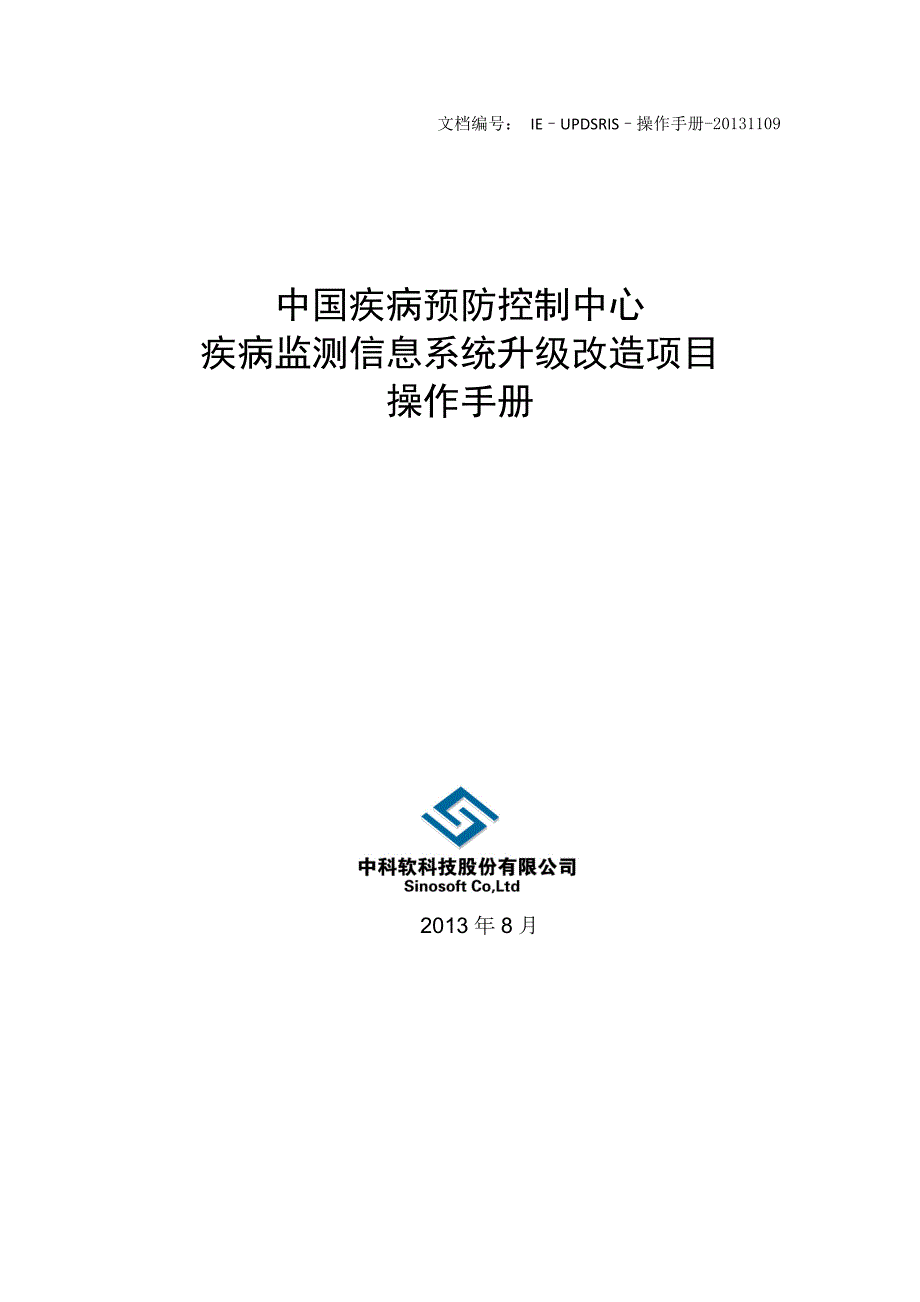


《疾病监测信息报告管理系统操作手册手册》由会员分享,可在线阅读,更多相关《疾病监测信息报告管理系统操作手册手册(59页珍藏版)》请在装配图网上搜索。
1、疾病监测信息报告管理系统操作手册 文档编号: IEUPDSRIS操作手册-20131109中国疾病预防控制中心疾病监测信息系统升级改造项目操作手册2013年8月中科软科技股份有限公司III关于本文档项目名称疾病监测信息系统升级改造项目主 题疾病监测信息报告管理系统操作手册说明本文档描述了传染病报告信息管理系统的操作方法适用对象国家疾病预防控制中心项目负责人、有关人员中科软科技股份有限公司本项目工程领导小组、项目经理、项目组全体成员修 订 历 史版 本章 节类 型日 期作 者说 明1.0-01C2012-12-20夏凤阳2013年1月正式网上线提交1.0-02U、A2013-8-20夏凤阳、王建
2、芬验收测试使用2.0U、A2014-2-20王建芬补充修改质量统计3.0U、A2014-2-27戴亚春补充修改质量统计说明:类型创建(C)、修改(U)、删除(D)、增加(A);目 录1.前言12.用户计算机硬件要求13.用户计算机软件要求14.登陆方法15.功能操作25.1报告卡管理25.1.1新增报告卡片25.1.2报卡浏览审核85.2统计报表155.2.1分地区统计表165.2.2分年龄统计表175.2.3分职业统计表185.2.4分地区实时统计表195.2.5分年龄实时统计表205.2.6分职业实时统计表215.2.7手足口病实时统计表225.3质量统计235.3.1单位类型报告构成23
3、5.3.2单位报卡直报代报统计245.3.3单位报卡统计265.3.4地区零缺报统计275.3.5机构网络报告率分析275.3.6重卡信息统计295.3.7卡片报告与审核及时性统计295.3.8病种报告与审核及时性统计315.3.9系统报告质量综合评价325.4资料分析345.4.1根据病种排序345.4.2根据地区排序355.4.3疾病分类构成365.4.4疫情分析报表375.4.5高发地区分析385.4.6汇总疫情分析395.4.7分月发病死亡415.5截至昨日24点累计统计报表415.5.1分地区统计表425.5.2分年龄统计表425.5.3分职业统计表435.5.4根据病种排序445.
4、5.5根据地区排序455.8.6疾病分类构成465.8.7时间分布统计475.5.6手足口病统计485.6修改密码495.7信息反馈505.7.1监测信息反馈505.7.2查询超过2000条结果下载526.退出53传染病报告信息管理系统操作手册 1. 前言传染病报告信息管理系统是中国疾病预防控制信息系统的子系统之一,主要包括传染病报告卡网上直报、审查、查询、预警等功能,本文详细介绍传染病报告信息管理系统的操作方法。本系统安装在国家疾病预防控制中心的服务器上,用户计算机上不需要安装本系统和任何特殊的软件,只要具备以下硬件和软件环境,通过IE浏览器输入指定的网址,就可使用本系统。2. 用户计算机硬
5、件要求计算机配置要求:CPU:PIII600以上内存:256M以上硬盘:20G以上分辨率在800600或以上打印机(建议A4激打)上网设备(拨号、ISDN、ADSL、宽带局域网、专线)。3. 用户计算机软件要求操作系统:Windows 98第二版、Windows me、Windows 2000、Windows XP或Windows 2003浏览器:MS IE 5.0或以上版本浏览器。支持软件:Office 2000或以上版本4. 登陆方法l 启动IE浏览器.l 公网地址:联通50M链路:http:/111.207.225.135 (正式) http:/111.207.225.135:89(测式
6、) 电信50M链路:http:/124.127.202.205 (正式) http:/124.127.202.205:89(测式) 或登录 http:/1.202.129.170 (正式) http:/1.202.129.170:89(测式)VPN网址:http:/10.249.1.170(正式) http:/10.249.1.170:89(测式)l 进入中国疾病预防控制信息系统登陆页面:l 输入用户名、密码及验证码,点击【登陆】按钮即可进入传染病报告信息管理系统主页。l 如还没有账号和口令的请与上级主管部门联系,获得账号后,首次登陆密码为“88888888”,系统会提示修改密码。l 登陆不成
7、功时请参照系统提示信息操作。5. 功能操作5.1 报告卡管理5.1.1 新增报告卡片点击左侧目录树报告卡管理【新增报告卡片】,右侧出现报告卡的录入界面。【5.1.1图-1】传染病报卡的录入在网页上做到了既能用鼠标选择,又能用键盘直接输入,提高录入速度。下面根据上图中有关项目分别进行阐述。地区编码:只有在省(自治区、直辖市)、地(市)录入数据时,此栏才允许用户选择(如省里录入实验室确诊的艾滋病个案数据)。对于县(区)或医院直报单位系统不允许选择(灰色)。 选择时,选择某一地区点击【下一级】按钮,可以看到所选择地区下的所管辖的地区的名称。 点击【上一级】按钮,可以返回到上一级地区名称。 重复此操作
8、,最低可选择到县(区)级,最高可以选择到登陆用户所在地区。报告单位:对于直报医院来说自动填入,不允许选择(灰色);对于由县(区)CDC代录的情况,只要求选择报告单位。县(区)级以上CDC用户代录的报告卡,只有在选择到相应的县级之后,才可以选择报告单位。患者姓名:必填项,填写患者的名字(不能全为数字或特殊字符,并且首位不能为数字或特殊字符),如果登记身份证号码,则姓名应该和身份证上的姓名一致。患儿家长姓名:十四岁以下的患儿要求填写患者家长姓名(不能全为数字或特殊字符,并且首位不能为数字或特殊字符)。身份证号:可以填,也可以不填。既可录入15位身份证号,也可录入18位身份证号,一旦录入了身份证号,
9、性别、出生日期、年龄等自动填入,用户不必再录。性别:必填项,用鼠标点击按钮选择。出生日期:可以填,也可以不填。填完年龄会自动生成出生日期。年龄单位:对于新生儿和只有月龄的儿童请注意选择年龄单位,默认为岁。生日不详填年龄:必填项。对出生日期不详的用户填写年龄,系统自动根据当前日期计算患者出生日期,将当前的年月视为患者出生年月。患者工作单位:填写患者的工作单位(不能全为数字或特殊字符,并且首位不能为数字或特殊字符),如果无工作单位则不填写。联系电话:填写患者的联系方式(只能输入数字以及分隔符 - , 或 ; n并且不要输入连续的无意义分隔符!)。病人属于:必填项。1、本县区,2、本市其它县区,3、
10、本省其它地市,4、外省,5、港澳台,6外籍。实际上用于标识病人现住地址与看病医院所在地区的关系。详细地址国标:默认为报告医院所在地区国标。这是一项非常重要的指标,将来病人按现住地址统计。对于是本县区病人,此处只需选择乡镇(街道);对于是本市其它县区病人,此处要选选择县区,再选择乡镇(街道);对于是本省其它地市病人,此处要选择地市、再选县区,最后选择乡镇(街道);对于外省的情况则要做四次选择,选择省(自治区、直辖市),再选地市,跟着选县区,最后选乡镇(街道)。对于具体地址不清的情况,可以选择相应的不祥市、不祥县。(注:一定要选择到乡镇,如果不能选择确切的乡镇,请选“不详乡镇”)现住详细地址:计算
11、机自动会加上具体的省(自治区、直辖市)、地(市)、县(区)及乡镇(街道),用户只需要修改并加上具体的村、门牌号等。职业:职业必须填写,由下拉列表选择,如果选择职业其它,则其他必须填写。病例分类:下拉框选择,1、临床诊断病例 2、实验室诊断病例3、疑似病例 4、病原携带者5、阳性检测。急慢性选择:HIV患者请选实验室诊断;乙肝和血吸虫病患者请选择急性或者慢性,其他疾病默认为未分类。发病日期:必填项。为快速键盘录入没有采用选择日期操作方式。诊断日期:必填项。死亡日期:死亡病例填入。疾病名称:必选项,由下拉列表选择。报告人(填卡医生):必填项(不能全为数字或特殊字符,首位不能为数字或特殊字符)。医院
12、填卡日期:必填项。密切解除者有无相同症状:单选,必填项。备注:用户可填写一些文字信息,如传染途径、最后确诊非传染病病名等。特殊阐述:疾病名称选择艾滋病或者HIV,会增加附卡信息的填写,见下图:婚姻状况:必填项,单选框输入。民族:必填项,下拉框选择。文化程度:必填项,下拉框选择。接触史:必填项,多选框输入,如果选择其他,弹出其他接触史为必填项。性病史:必填项,单选框选择。最有可能感染途径:必填项,单选框输入,如果选择其他,弹出其他最有可能感染途径接触史为必填项。样本来源:必填项,单选框输入,如果选择其他,弹出其他样本来源为必填项。实验室检测结论:必填项,单选框选择。确认(替代策略)检测阳性日期:
13、必填项。确认(替代策略)检测:必填项。疾病名称选择乙肝,会增加附卡信息的填写,见下图:HBsAg阳性时间:不是必填项首次出现乙肝和体征时间:不是必填项本次SLT:不是必填项抗-HBc IgM1:1000检测结果:不是必填项肝穿检测结果:不是必填项收复期血清HBsSg阴转,抗HBs阳转:不是必填项疾病名称选择甲型H1N1流感,会增加附卡信息的填写,见下图:病例分类:必填项,单选框输入。是否住院:必填项,单选框输入。住院时间:必填项。出院时间:不是必填项。是否治愈:必填项。是否境外输入:必填项,单选框输入。疾病名称选择淋病、I期梅毒、胎传梅毒、隐性梅毒、III期梅毒、II期梅毒,会增加附卡信息的填
14、写,见下图:以上字段都不是必填项。疾病名称选择手足口病,会增加附卡信息的填写,见下图:实验室结果:疾病分类选择实验室确诊病例时必填,其他类型不是必填项重症患者:必填项,单选框输入。注意: 录入完毕后用户需要按“保存”才能把刚录入的数据提交到服务器保存起来,如果中途退出或关机,那么录入的数据将不会被保存。 保存后,可以继续填写下一张报告卡。 对于有逻辑性错误的报卡,会发出相应的提示信息,要求用户改正后才能保存。5.1.2 报卡浏览审核点击左侧目录树报卡管理【报卡浏览审核】,右侧默认出现登录用户辖区内所有未审核的报告卡信息。报告卡浏览页面共分为两部分:上部分为检索工具条,即查询条件;下部分为符合查
15、询条件的所有报告卡。5.1.2.1 浏览 【5.1.2.1图-1】 报告卡浏览的页面说明:现有多少张未审核卡片:省市县的用户浏览时,可以查看本省、市、县未审核的卡片数,国家用户不显示。对于直报医院,有可以浏览自身所报卡片的权限,也有浏览本县区内其他直报医院报的该地片的卡片的权限,可以在检索工具条选择相应的查询条件,查询后,可以显示符合条件的所有数据。对于县(区)及以上CDC可以选择报告所在地区浏览,及其它的查询条件来进行浏览。当某张报告卡中的“现住址”数据项未选择到“乡镇级”,该报告卡记录在列表中显示的字体颜色为红色;如果卡片终审后被删除,显示为蓝色。其他的所有报告卡记录显示的字体颜色为黑色,
16、如下图:【5.1.2.1图-2】注意: 用户查询的病种受权限的限制,用户没有被授权的病种,无法浏览; 直报用户能浏览本单位的报告卡,包括本单位直报用户上报的报告卡,和县级以上用户代本单位填写的报告卡;也能浏览其他单位上报的卡片(只能查看不能修改、订正、删除)。 直报用户、各级具有浏览报告卡权限的用户均不能跨地区浏览报告卡,各级具有浏览报告卡权限的用户,可以浏览本地区的报告卡,并可将地区编码选到下属地区、直至下属区县和单位,浏览报告卡;另外,用户也可以点击“高级查询”按钮,打开高级查询页面,选择更多的查询条件来查询符合条件的报告卡。下图为高级查询的界面:【5.1.2.1图-3】 报告卡相应功能的
17、说明: 详细查询到符合条件的报告卡后,如果想要查看报告卡的详细信息,可以点击每个报告卡未端的【详细】按钮,可以查看到报告卡的详细信息,在详细页面可以点击修改,审核,删除等操作,如果是已审核的卡片,修改按钮变成订正按钮,审核按钮变成灰色。 修改u 查询到符合条件的报告卡后,如果想要修改报告卡的某些信息,可以点击每个报告卡未端的【修改】按钮,可以进入到修改报告卡的页面,修改后,点击【保存】按钮即可。u 如果此报告卡已经被终审,那么【修改】按钮则变成【订正】。 注意: 直报用户只能修改本单位录入的报告卡 各级具有修改报告卡权限的用户可以修改浏览范围内、本地区某单位的报告卡,直报用户、各级具有修改报告
18、卡权限的用户均不能跨地区修改报告卡。 删除u 查询到符合条件的报告卡后,如果是未终审的报告卡,那么删除报告卡后,此报告卡不能被恢复,作删除标记,记录删除日期及删除信息。u 如果该报告卡是已经终审过的,点击【删除】按钮后,只作删除标记,同时记录删除日期,可以被恢复。注意:如果在报告卡的未端看不到某个按钮,说明没有此项权限,即不能做此操作。5.1.2.2 审核县(区)及以上CDC具有对需要审核的病种有审核的权限:选中要审核的数据,点击下端的“审核”按钮。【5.1.2.2图-1】【5.1.2.2图-2】本级已审核的数据前的复选框变成灰色。本级未审核并且要求审核的数据前有复选框。在本级无需进行审核的数
19、据前为空白,没有审核框。有多个报卡需要审核时,可以一次选择一至多张报告卡,按下【审核】按钮,审核后会提示申请审核多少张卡片,成功审核卡片多少张;审核前、与审核中的报卡可以修改、终审的报卡可以订正。对于由县(区)级管理员或本级用户代直报用户录入的卡片,如果该卡片选择的病种在县级需要审核,系统自动默认县区已审,地(市)代录的报告卡,系统自动默认地(市)以下需要审核的各级已审核,省(自治区、直辖市)代录的报告卡,除新疆建设兵团外自动默认三级已审。注意: 如果需要审核的数据下一级还没有进行审核,那么这个级别及其上级也不能对要审核的数据进行审核。只有下级审核完成之后,上级才能再进行审核。 不选择任何报告
20、卡时按下【审核】按钮,系统不接受审核。5.1.2.3 查重地区编码选择到地(市)或县(区)范围内具有对除删除卡以外的病种有查重的权限:1. 进入报告卡浏览界面后,点击查询条件中的【查重】按钮,进入“查重条件选择”界面。【5.1.2.3图-1】2. 选择“待查重的区域”(到地市或到县级),“起始日期(如果当前时间是1、2、3月份,开始时间会自动向前推三个月,4月份开始时间为本年的1月1号)”,“终止日期”和其他的查重条件。3. 点击【确定】按钮进行查询,并进入“重复报告卡页面”。点击【取消】按钮返回报告卡浏览页面。4. 在“重复报告卡页面”将分组列出符合查询条件的重复报告卡。【5.1.2.3图-
21、2】5. 如果确认某些报告卡是重复的,选中这些报告卡后,点击【删除】按钮,可以进行删除。【5.1.2.3图-3】注意: 查重是对除了删除卡片的查询。 卡片在删除后,数据库中都做删除标记及删除原因,同时保存删除日期。未审核卡片不能恢复,终审的卡片可以恢复。5.1.2.4 其它操作 导出EXCEL如果想要导出符合查询条件的报告卡列表,可以点击【导出EXCEL】。被导出的数据表会存在用户命名的EXCEL表里,导出的Excel文件被保存到本地机器中,用户可以通过EXCEL对此数据表的格式进行再编辑。 打印点击【打印】按钮,可以打印出符合查询条件的报告卡列表。 翻页如果数据量过大,可以通过表格下端的各种
22、翻页功能查找想要查询的数据。5.2 统计报表统计报表主要包括:分地区报表、分年龄报表、分职业报表。分地区实时统计,分年龄实时统计,分职业实时统计。所有统计分析报表是按现住地址统计的。传染病统计分析表的界面分成两部分,上半部分显示的是分析表查询条件,下半部分为按照查询条件显示的报表及其内容。在分析表查询条件页面的右上角,有按钮,点击后,查询条件页面隐藏,同时按钮变成按钮;点击后,查询条件页面显示出来,同时,按钮变成按钮。注意:对于传统的原“原始”报表,即以前大家都知道的按“收卡日期”统计的报表,在这个系统中,对应的是以“终审日期”为准生成的统计报表。对于按终审日期为准的统计报表,原则上一过统计时
23、点系统就自动生成,如一月份一过,从零点开始系统就自动生成一月份的月报,一旦生成了统计报表,就不会允许用户再对统计报表进行修改。传染病报卡个案随时可以进行修改,所生成的统计报表不能修改原因很简单,因为是网络直报,有许许多多的用户在不断修改报卡个案,永远有改动。万一有的用户在输出报表时发现了严重错误,则需要用户打报告,逐级上报至国家CDC,由国家CDC帮助修改,所以要求县(区)CDC严格控制报告卡个案的质量。对于传统的“订正”报表,即以前的以“发病日期”生成的统计报表,网上直报系统也存在以“发病日期”统计的报表,对于按发病日期统计的报表,原则上定为次年一过自动一次性生成年、季、月、旬报。统计规则详
24、见第6节。注意:1分地区统计表、分年龄统计表和分职业统计表为定时报表,定时生成,不具有实时性,如:用户修改了报告卡信息并不会立即在此三个报表中体现。2分地区实时统计表、分年龄实时统计表和分职业实时统计表为实时统计,即用户对报告卡的修改可以及时的在统计报表中体现。3统计报表的实时统计是分年度管理的,只能查询本年度的实时报表数据。5.2.1 分地区统计表在左侧的目录的统计报表中点击“分地区统计表”菜单,右侧显示“分地区统计表”页面。上半部分为查询条件,下半部分为报表的数据显示项。如图:【5.5.1图-1】报表中包含了多种统计条件,用户可以选择多个条件自由组合进行查询,得到自己想要的数据。用户可以选
25、择按审核日期、或发病日期查询,可以选择按年统计、季统计、月统计、旬统计、周统计、日统计查询,同时可以选择地区、疾病分类、疾病病种、病例类型、现住址类型等条件进行综合查询。按审核日期查询时,发病数是按订正终审时间统计的,死亡数是按死亡终审时间统计的,按发病日期查询时,发病数是按发病日起统计的,死亡数是按死亡日期统计的;发病率是发病数*100000/人口数,死亡率是死亡数*100000/死亡数;选择发病率/死亡率,可统计发病率/死亡率,否则统计发病数/死亡数;选择显示县(地区为省、直辖市、自治区时选择)进行查询条件选择完毕,按下【确定】,可显示出符合查询条件的统计表。点击列表下方的【导出至Exce
26、l】按钮,可导出统计结果至Excel文件中。注意:(1)具有统计权限的用户才可以查看该统计表;(2)各级用户只能查询本级和本级以下地区的统计数据。5.2.2 分年龄统计表在左侧的目录的统计报表中点击“分年龄统计表”菜单,右侧显示“分年龄统计表”页面。【5.5.2图-1】报表中包含了多种统计条件,用户可以选择多个条件自由组合进行查询,得到自己想要的数据。用户可以选择按审核日期、或发病日期查询,可以选择按年统计、季统计、月统计、旬统计、周统计查询,同时可以选择地区、疾病分类、疾病病种、病例类型、现住址类型等条件进行综合查询。按审核日期查询时,发病数是按订正终审时间统计的,死亡数是按死亡终审时间统计
27、的,按发病日起查询时,发病数是按发病日起统计的,死亡数是按死亡日期统计的;发病率是发病数*100000/人口数,死亡率是死亡数*100000/死亡数;选择发病率/死亡率,可统计发病率/死亡率,否则统计发病数/死亡数;条件选择完毕,按下【确定】,可显示出符合查询条件的统计表。点击列表下方的【导出至Excel】按钮,可导出统计结果至Excel文件中。注意:(1)具有统计权限的用户才可以查看该统计表;(2)各级用户只能查询本级和本级以下地区的统计数据。5.2.3 分职业统计表在左侧的目录的统计报表中点击“分职业统计表”菜单,右侧显示“分职业统计表”页面。【5.5.3图-1】报表中包含了多种统计条件,
28、用户可以选择多个条件自由组合进行查询,得到自己想要的数据。用户可以选择按审核日期统计、或按发病日期统计,可以选择按年统计、季统计、月统计、旬统计、周统计查询,同时可以选择地区、疾病分类、疾病病种、病例类型、现住址类型等条件进行综合查询。按审核日期查询时,发病数是按订正终审时间统计的,死亡数是按死亡终审时间统计的,按发病日起查询时,发病数是按发病日起统计的,死亡数是按死亡日期统计的;条件选择完毕,按下【确定】,可显示出符合查询条件的统计表。点击列表下方的【导出至Excel】按钮,可导出统计结果至Excel文件中。注意:(1)具有统计权限的用户才可以查看该统计表;(2)各级用户只能查询本级和本级以
29、下地区的统计数据。5.2.4 分地区实时统计表在左侧的目录的统计报表栏中点击“分地区实时统计”菜单,右侧显示“分地区实时统计表”页面。上半部分为查询条件,下半部分为统计表的数据显示项。如图: 【5.3.1图-1】统计表中包含了多种统计条件,用户可以选择多个条件自由组合进行查询,得到自己想要的数据。用户可以选择按终审时间(发病时间)、可以选择按任意时段查询,同时可以选择地区、疾病分类、疾病病种、病例类型、现住址类型等条件进行综合查询。按审核日期查询时,发病数是按订正终审时间统计的,死亡数是按死亡终审时间统计的,按发病日起查询时,发病数是按发病日起统计的,死亡数是按死亡日期统计的;发病率是发病数*
30、100000/人口数,死亡率是死亡数*100000/死亡数;选择发病率/死亡率,可统计发病率/死亡率,否则统计发病数/死亡数;选择显示县(地区为省、直辖市、自治区时选择)进行查询条件选择完毕,按下【确定】,可显示出符合查询条件的统计表。点击列表下方的【导出至Excel】按钮,可导出统计结果至Excel文件中。注意:(1)具有统计权限的用户才可以查看该统计表;(2)各级用户只能查询本级和本级以下地区的统计数据。5.2.5 分年龄实时统计表在左侧的目录的统计报表栏中点击“分年龄实时统计”菜单,右侧显示“分年龄实时统计表”页面。上半部分为查询条件,下半部分为统计表的数据显示项。如图:【5.3.2图-
31、1】统计表中包含了多种统计条件,用户可以选择多个条件自由组合进行查询,得到自己想要的数据。用户可以选择按终审时间(发病时间),可以选择按任意时段查询,同时可以选择地区、疾病病种、疾病分类、病例类型、现住址类型等条件进行综合查询。按审核日期查询时,发病数是按订正终审时间统计的,死亡数是按死亡终审时间统计的,按发病日起查询时,发病数是按发病日起统计的,死亡数是按死亡日期统计的;发病率是发病数*100000/人口数,死亡率是死亡数*100000/死亡数;选择发病率/死亡率,可统计发病率/死亡率,否则统计发病数/死亡数;条件选择完毕,按下【确定】,可显示出符合查询条件的统计表。点击列表下方的【导出至E
32、xcel】按钮,可导出统计结果至Excel文件中。注意:(1)具有统计权限的用户才可以查看该统计表;(2)各级用户只能查询本级和本级以下地区的统计数据。5.2.6 分职业实时统计表在左侧的目录的统计报表栏中点击“分职业实时统计”菜单,右侧显示“分职业实时统计表”页面。上半部分为查询条件,下半部分为统计表的数据显示项。如图:【5.3.3图-1】统计表中包含了多种统计条件,用户可以选择多个条件自由组合进行查询,得到自己想要的数据。用户可以选择按终审时间(发病时间),可以选择按任意时段,同时可以选择地区,疾病病种、疾病分类、病例类型、现住址类型等条件进行综合查询。按审核日期查询时,发病数是按订正终审
33、时间统计的,死亡数是按死亡终审时间统计的,按发病日起查询时,发病数是按发病日起统计的,死亡数是按死亡日期统计的;条件选择完毕,按下【确定】,可显示出符合查询条件的统计表。点击列表下方的【导出至Excel】按钮,可导出统计结果至Excel文件中。注意:(1)具有统计权限的用户才可以查看该统计表;(2)各级用户只能查询本级和本级以下地区的统计数据。5.2.7 手足口病实时统计表在左侧的目录的统计报表栏中点击“手足口病实时统计”菜单,右侧显示“手足口病分地区实时统计”页面。上半部分为查询条件,下半部分为统计表的数据显示项。如图:【5.3.3图-1】统计表中包含了多种统计条件,用户可以选择多个条件自由
34、组合进行查询,得到自己想要的数据。用户可以选择按终审时间(发病时间),可以选择按任意时段,同时可以选择地区,病例类型、等条件进行综合查询。按审核日期查询时,发病数是按订正终审时间统计的,死亡数是按死亡终审时间统计的,重症数是附卡信息中重症患者选填为是的个数,实验室诊断病例是病例分类中实验室诊断病例的个数,并且实验室诊断病例数是(EV71+COX A16+其他肠道病毒)三者之和;按发病日起查询时,发病数是按发病日起统计的,死亡数是按死亡日期统计的;条件选择完毕,按下【确定】,可显示出符合查询条件的统计表。点击列表下方的【导出至Excel】按钮,可导出统计结果至Excel文件中。注意:(1)具有统
35、计权限的用户才可以查看该统计表;(2)各级用户只能查询本级和本级以下地区的统计数据。5.3 质量统计5.3.1 单位类型报告构成在左侧的目录的质量统计中点击“单位类型报卡构成”菜单,右侧显示“单位类型报卡构成”页面。上半部分为查询条件,下半部分为资料分析表的数据显示项。如图:【5.6.1图-1】单位类型报卡构成中包含了多种统计条件,用户可以选择多个条件自由组合进行查询,得到自己想要的数据。机构数是全国各地区不同类型机构的总数,本期报卡数是当前日期所报的卡片数,本期报卡构成(%)是各医疗机构数/合计,截至本期报卡数是1月截止到当前日期所报的卡片数,累计报卡构成(%)是各医疗机构所报卡片数/截止本
36、期报卡数的合计用户可以选择地区,可以选择按年统计,季统计,月统计查询,同时还可以选择疾病分类、疾病病种、病例类型、单位级别、包含已删除卡等条件进行综合查询。条件选择完毕,按下【确定】,可显示出符合查询条件的统计表。点击列表下方的【打印】按钮,可打印统计表;点击列表下方的【导出至Excel】按钮,可导出统计结果至Excel文件中。注意:(1)具有统计权限的用户才可以查看该统计表;(2)各级用户只能查询本级和本级以下地区的统计数据。5.3.2 单位报卡直报代报统计在左侧的目录的质量统计中点击“单位报卡直报代报统计”菜单,右侧显示“单位报卡直报代报统计”页面。上半部分为查询条件,下半部分为资料分析表
37、的数据显示项。如图: 用户可以选择地区,可以选择任意日期进行查询。 总卡片数是报告单位为本地区所报的卡片数,直报卡片数是卡片的报告单位和报卡人所在单位是一致的所报的卡片数,直报率是(直报卡片数/总卡片数)*100%,代报卡片数是卡片的报告单位和报告人所在的单位不一致所报的卡片数,代报率是(代报卡片数/总卡片数)*100%。当用户选择到县区时,可以查看该县区每家机构所报的卡片的总数、直报卡片数等数据,单位用户登录系统数条件选择完毕,按下【确定】,可显示出符合查询条件的统计表。点击列表下方的【打印】按钮,可打印统计表;点击列表下方的【导出至Excel】按钮,可导出统计结果至Excel文件中。注意:
38、(1)具有统计权限的用户才可以查看该统计表;(2)各级用户只能查询本级和本级以下地区的统计数据。 5.3.3 单位报卡统计 在左侧的目录的质量统计中点击“单位报卡统计”菜单,右侧显示“按单位报卡统计”页面。上半部分为查询条件,下半部分为资料分析表的数据显示项。如图:单位报卡统计是截止昨日24点统计表,可以选择地区、现住址、疾病分类、疾病病种、病例类型、单位级别、包含已删除卡等条件进行综合查询。当用户选择到区县后,用户可以查询出该县区每家机构所报卡片总数以及每家机构所报病种的病例数:条件选择完毕,按下【确定】,可显示出符合查询条件的统计表。点击列表下方的【打印】按钮,可打印统计表;点击列表下方的
39、【导出至Excel】按钮,可导出统计结果至Excel文件中。注意:(1)具有统计权限的用户才可以查看该统计表;(2)各级用户只能查询本级和本级以下地区的统计数据。5.3.4 地区零缺报统计 在左侧的目录的质量统计中点击“地区零缺报统计“ 菜单,右侧显示“地区零缺报统计”页面 ,上半部分为查询条件,下半部分为资料分析表的数据显示项。如图:报表中包含了多种统计条件,用户可以选择多个条件自由组合进行查询,得到自己想要的数据。用户选择按录入日期时,报表是按报告地区统计,选择按审核或按发病日起时,报表是按现住址统计,同时可以选择病例类型、病例分类、疾病病种等条件进行查询。所辖地区数是省或直辖市下共有多少
40、个县区,报告病例地区数是有病例报告的县区数,零缺报告地区数是省或直辖市下没有报告病例的县区,零缺报告率是(零缺报告地区数/所辖地区数)*100%。条件选择完毕,按下【确定】,可显示出符合查询条件的统计表。点击列表下方的【打印】按钮,可打印统计表;点击列表下方的【导出至Excel】按钮,可导出统计结果至Excel文件中。注意:(1)具有统计权限的用户才可以查看该统计表;(2)各级用户只能查询本级和本级以下地区的统计数据。5.3.5 重卡信息统计在左侧的目录的质量统计中点击“重卡信息统计”菜单,右侧显示“重卡信息统计”页面。上半部分为查询条件,下半部分为资料分析表的数据显示项。如图:【5.6.2图
41、-1】条件选择完毕,按下【确定】,可显示出符合查询条件的统计表。点击列表下方的【打印】按钮,可打印统计表;点击列表下方的【导出至Excel】按钮,可导出统计结果至Excel文件中。注意:(1)具有统计权限的用户才可以查看该统计表;(2)各级用户只能查询本级和本级以下地区的统计数据。5.3.6 机构网络报告率分析在左侧的目录的质量统计中点击“机构网络报告率分析”菜单,右侧显示“机构网络报告率分析”页面。上半部分为查询条件,下半部分为资料分析表的数据显示项。如图: 报表中包含了多种统计条件,用户可以选择多个条件自由组合进行查询,得到自己想要的数据。条件选择完毕,按下【确定】,可显示出符合查询条件的
42、统计表。点击列表下方的【打印】按钮,可打印统计表;点击列表下方的【导出至Excel】按钮,可导出统计结果至Excel文件中。用户可以选择年统计表、季统计表、月统计表,可以选择地区,单位类型,单位级别,经济类型等条件进行查询。当地区编码选择到区县时,显示该区县的机构数。如图:机构总数: 是该地区机构的总数,如果勾选上,那么统计的就是传染病诊疗机构总数是指机构类型为A至J的机构数之和;具备网络报告条件机构数:机构维护中“是否具备网络报告条件”为“是”的机构数;网络报告覆盖率(%):具备网络报告条件机构数/机构总数*100%;网络正常运行机构数:机构有用户至少正常登录一次 “中国疾病预防控制信息系统
43、V2.0”的机构数之和;网络正常运行率(%):网络正常运行机构数/机构总数*100%;有病例报告机构数:报告过传报卡的机构数之和;有病例报告率(%): 有病例网络报告机构数/信息网络正常运行机构数*100%;直报数: 登录直报系统用户的所属单位与报告卡中“报告单位”相同的卡片数;代报数: 登录直报系统用户的所属单位与报告卡中“报告单位”不同的卡片数。查询条件中的默认为未选中,结果是所有已经维护好的机构的统计结果;选中,则结果只显示传染病诊疗机构的统计结构信息注意:(1)具有统计权限的用户才可以查看该统计表;(2)各级用户只能查询本级和本级以下地区的统计数据。5.3.7 卡片报告与审核及时性统计
44、在左侧的目录的质量中点击“卡片报告与审核及时性统计”菜单,右侧显示“及时性分析统计表”页面。上半部分为查询条件,下半部分为资料分析表的数据显示项。如图: 报表中包含了多种统计条件,用户可以选择多个条件自由组合进行查询,得到自己想要的数据。条件选择完毕,按下【确定】,可显示出符合查询条件的统计表;点击【导出卡片信息】按钮,可查看该地区下的未及时报告或未及时审核的卡片信息;点击列表下方的【导出至Excel】按钮,可导出统计结果至Excel文件中。用户可以选择年统计表、季统计表、月统计表,可以选择地区、单位类型、单位级别、经济类型、疾病分类等条件查询。当地区编码选择到县区时,查询结果该县区下的医疗机
45、构报告卡数、平均间隔等信息,如下图。说明:甲类及按甲类管理传染病病种为鼠疫、霍乱、非典型肺炎、肺炭疽、人感染高致病性禽流感和脊灰,需报告病原携带者的病种包括霍乱、脊髓灰质炎、艾滋病以及卫生部规定的其他传染病。甲类及按甲类管理传染病病人(临床和实验室确认病例)或疑似病人需三级审核,及时报告和审核的时限为2小时;其他乙丙类传染病病人、疑似病人和规定报告的传染病病原携带者及时报告和审核的时限为24小时。1、 时效性说明: 按2小时进行管理的病种包括:s甲类和按甲类管理的疾病,并且病例分类是临床诊断病例、实验室诊断病例与疑似病例;按24小时进行管理的病种包括:1、乙丙类传染病(不包括乙肝、伤寒、副伤寒
46、、间日疟、恶性疟的病原携带者);2、霍乱病原携带者。不统计的无时效性病种:1、其它传染病;2、其他疾病;3、除霍乱、脊髓灰质炎、艾滋病之外的法定传染病的病原携带者。2、 时间范围:计算的是卡片录入时间为本年的卡片;3、 病种:法定传染病,含初始报告病种和当月最终订正后病种为法定传染病;4、 卡片状态:所有卡片状态,包含已删除卡;5、 计算时间点:月报是即次月2日零点;季报是下个季度第二天的零点;6、 地区统计:按报告地区进行统计7、 统计结果各项指标说明:诊断到报告及时性分析:报告卡数:报告单位为本地区的医疗机构所报的卡片数,包括:1、 本月录入所有法定传染病原始卡;2、 本年录入且本月的订正
47、卡,并且时效性变化;平均间隔(小时):诊断到报告时间间隔的中位数;及时报告数:报告卡数-未及时报告数;未及时报告数:未及时报告数(甲类)+未及时报告数(乙丙类);未及时报告数(甲类):报告卡录入时间/订正报告时间与诊断时间的间隔大于2小时;未及时报告数(乙丙类):报告卡录入时间/订正报告时间与诊断时间的间隔大于24小时;未及时报告率:(未及时报告数/报告卡数)*100%。报告到审核及时性分析:审核卡数:包括: 1、本月录入所有法定传染病原始卡(本级用户录入的卡片除外)2、本年录入且本月的订正卡,并且需要重新审核的法定传染病报告卡(本级用户修改/订正的卡片除外)平均间隔(分钟):报告到审核时间间
48、隔的中位数;及时审核数:报告卡数-未及时审核数;未及时审核数:未及时审核数(甲类)+未及时审核数(乙丙类);未及时审核(甲类):省级审核时间与报告卡录入时间/订正报告时间的间隔大于2小时(未审核的删除卡以删除时间代替审核时间,未审核的卡片用计算时的系统时间代替审核时间);未及时审核(乙丙类):区县审核时间与报告卡录入时间/订正报告时间的间隔大于24小时(未审核的删除卡以删除时间代替审核时间,未审核的卡片用计算时的系统时间代替审核时间);未及时审核率:(未及时审核数/审核卡数)*100%。注意:(1)具有统计权限的用户才可以查看该统计表;(2)各级用户只能查询本级和本级以下地区的统计数据。5.3
49、.8 病种报告与审核及时性统计在左侧的目录的质量中点击“病种报告与审核及时性统计”菜单,右侧显示“病种报告与审核及时性统计表”页面。上半部分为查询条件,下半部分为资料分析表的数据显示项。如图:用户可以选择年统计表、季统计表、月统计表,疾病分类等条件进行查询。条件选择完毕,按下【确定】,可显示出符合查询条件的统计表。点击列表下方的【导出至Excel】按钮,可导出统计结果至Excel文件中。注意:(1)具有统计权限的用户才可以查看该统计表;(2)各级用户只能查询本级和本级以下地区的统计数据。5.3.9 系统报告质量综合评价在左侧的目录的质量统计中点击“系统报告质量综合评价”菜单,右侧显示“质量综合
50、评价”页面。上半部分为查询条件,下半部分为资料分析表的数据显示项。质量综合评价表中包含了多种统计条件,用户可以选择多个条件自由组合进行查询,得到自己想要的数据。条件选择完毕,按下【确定】,可显示出符合查询条件的统计表。点击列表下方的【导出至Excel】按钮,可导出统计结果至Excel文件中。点击【原始数据】显示如图:传染病诊疗机构数:机构类型符合质量的机构数;传染病诊疗机构是指机构代码为A至J 参与评价的具体机构如下: A:医院:综合医院、中医综合医院、中医专科医院、中西医结合医院、蒙医院、藏医院、维医院、傣医院、其他民族医院、眼科医院、肿瘤医院、胸科医院、血液病医院、妇产医院、儿童医院、精神
51、病医院、传染病医院、皮肤病医院、结核病医院、麻风病医院、其他专科医院 B:社区卫生服务中心:社区卫生服务中心、社区卫生服务站 C:卫生院:街道卫生院、中心卫生院、乡卫生院 D:门诊部、诊所、医务室、村卫生室:综合门诊部、专科门诊部 E:急救中心:急救中心、急救中心站 F:采供血机构:血液中心、中心血站 G:妇幼保健院(所、站):妇幼保健院、妇幼保健院所、妇幼保健院站 H:专科疾病防治院(所、站):传染病防治院、结核病防治院、其它专科疾病院-其他专科防治院、皮肤病防治所、结核病防治所、麻风病防治所、寄生虫防治所、地方病防治所、血吸虫病防治所、其它专科疾病防治所 J:疾病预防控制中心(防疫站):疾
52、病预防控制中心、卫生防疫站、卫生防病中心、预防保健中心。网络正常运行传染病诊疗机构数:传染病诊疗机构数中正常登录中国疾病预防控制信息系统V2.0的个数;报告卡片数:报告单位为本地区的医疗机构所报的卡片数,包括:1、 本月录入所有法定传染病原始卡;2、 本年录入且本月的订正卡,并且时效性变化;及时报告卡片数:及时报告数(甲类)+及时报告数(乙丙类);及时报告数(甲类):报告卡录入时间/订正报告时间与诊断时间的间隔小于等于2小时;及时报告数(乙丙类):报告卡录入时间/订正报告时间与诊断时间的间隔小于等于24小时;审核卡片数:包括: 1、本月录入所有法定传染病原始卡(本级用户录入的卡片除外)2、本年
53、录入且本月的订正卡,并且需要重新审核的法定传染病报告卡(本级用户修改/订正的卡片除外); 及时审核数:及时审核数(甲类)+及时审核数(乙丙类);及时审核(甲类):省级审核时间与报告卡录入时间/订正报告时间的间隔小于等于2小时;及时审核(乙丙类):区县审核时间与报告卡录入时间/订正报告时间的间隔小于等于24小时;注:未审核的删除卡以删除时间代替审核时间,未审核的卡片用计算时的系统时间代替审核时间。现住址所在卡片数:指本年度报告卡片中现住址在该地区的卡片总数(不含已删除卡);重卡数:指本年度截至本期尚存在的法定传染病已经终审的重卡数,重卡判定规则:按患者姓名、性别、年龄、职业、病种、现住址国标完全
54、一致的卡片,不含已删除卡,包括月度、季度和年度统计;1月份重卡范围包括去年12月和本年1月份录入(或订正报告)的卡片,其他月份重卡统计自当年1月1日起。 点击【综合率】显示如图:传染病诊疗机构网络正常运行率(%)=网络正常运行传染病诊疗机构数/传染病诊疗机构数*100%;及时报告率(%)=及时报告数/报告卡片数*100%。及时审核率(%)=及时审核数/审核卡片数*100%。重卡率=重卡数/现住址为所在地区的卡片数*100%;综合率=网络正常运行率0.3+及时报告率0.3+及时审核率0.2+(1-重卡率)0.2;点击【综合构成】显示如图:传染病诊疗机构网络正常运行率=网络正常运行传染病诊疗机构数
55、/传染病诊疗机构数*100%;网络非正常运行(构成比%)=地区网络非正常运行机构数/所在上一级辖区网络非正常运行机构数*100未及时报告(构成比%)=地区未及时报告卡片数/所在上一级辖区未及时报告卡片数*100%未及时审核(构成比%)=地区未及时审核卡片数/所在上一级辖区未及时审核卡片数*100%重卡(构成比%)=地区重卡数/所在上一级辖区重卡数*100%注意:(1)具有统计权限的用户才可以查看该统计表;(2)各级用户只能查询本级和本级以下地区的统计数据。5.4 资料分析5.4.1 根据病种排序在左侧的目录的资料分析表中点击“根据病种排序”菜单,右侧显示“根据病种排序”页面。上半部分为查询条件
56、,下半部分为资料分析表的数据显示项。如图:【5.7.1图-1】根据病种排序表中包含了多种统计条件,用户可以选择多个条件自由组合进行查询,得到自己想要的数据。用户可以选择按审核日期统计、或按发病日期统计,可以选择按年统计、季统计、月统计、旬统计、周统计查询,同时可以选择地区、疾病分类、病例类型、现住址类型等条件进行综合查询。按审核日期查询时,发病数是按订正终审时间统计的,死亡数是按死亡终审时间统计的,按发病日起查询时,发病数是按发病日起统计的,死亡数是按死亡日期统计的;按审核日期查询时,病死率=死亡数/发病数,按发病查询时,病死率=死亡率/发病率;选择发病率/死亡率,可统计发病率/死亡率,否则统
57、计发病数/死亡数;条件选择完毕,按下【确定】,可显示出符合查询条件的统计表。点击列表下方的【打印】按钮,可打印统计表;点击列表下方的【导出至Excel】按钮,可导出统计结果至Excel文件中。注意:(1)具有统计权限的用户才可以查看该统计表;(2)各级用户只能查询本级和本级以下地区的统计数据。5.4.2 根据地区排序在左侧的目录的资料分析表中点击“根据地区排序”菜单,右侧显示“根据地区排序”页面。上半部分为查询条件,下半部分为资料分析表的数据显示项。如图:【5.7.2图-1】根据地区排序表中包含了多种统计条件,用户可以选择多个条件自由组合进行查询,得到自己想要的数据。用户可以选择按审核日期统计
58、、或按发病日期统计,可以选择按年统计、季统计、月统计、旬统计、周统计查询,同时可以选择地区、疾病病种、疾病分类、病例类型、现住址类型等条件进行综合查询。按审核日期查询时,发病数是按订正终审时间统计的,死亡数是按死亡终审时间统计的,按发病日起查询时,发病数是按发病日起统计的,死亡数是按死亡日期统计的;按审核日期查询时,病死率=死亡数/发病数,按发病查询时,病死率=死亡率/发病率;选择发病率/死亡率,可统计发病率/死亡率,否则统计发病数/死亡数;条件选择完毕,按下【确定】,可显示出符合查询条件的统计表。点击列表下方的【打印】按钮,可打印统计表;点击列表下方的【导出至Excel】按钮,可导出统计结果
59、至Excel文件中。注意:(1)具有统计权限的用户才可以查看该统计表;(2)各级用户只能查询本级和本级以下地区的统计数据。5.4.3 疾病分类构成在左侧的目录的资料分析表中点击“病情分类构成”菜单,右侧显示“病情分类构成”页面。上半部分为查询条件,下半部分为资料分析表的数据显示项。如图:【5.7.3图-1】病情分类构成表中包含了多种统计条件,用户可以选择多个条件自由组合进行查询,得到自己想要的数据。用户可以选择按审核日期统计、或按发病日期统计,可以选择按年统计、季统计、月统计、旬统计、周统计查询,同时可以选择地区、病例类型、现住址类型和疾病分类等条件进行综合查询。按审核日期查询时,发病数是按订
60、正终审时间统计的,死亡数是按死亡终审时间统计的,按发病日起查询时,发病数是按发病日起统计的,死亡数是按死亡日期统计的;占总发病数百分比( % )=发病数/发病数合计,占总死亡数百分比( % )= 死亡数/死亡数合计;条件选择完毕,按下【确定】,可显示出符合查询条件的统计表。点击列表下方的【打印】按钮,可打印统计表;点击列表下方的【导出至Excel】按钮,可导出统计结果至Excel文件中。注意:(1)具有统计权限的用户才可以查看该统计表;(2)各级用户只能查询本级和本级以下地区的统计数据。5.4.4 疫情分析报表在左侧的目录的资料分析表中点击“疫情分析报表”菜单,右侧显示“疫情分析报表”页面。上半部分为查询条件,下半部分为资料分析表的数据显示项。疫情分析报表的年报和其他报表的格式不一样,具体格式如图:【5.7.4年报图-1】 【其他报表表格样式】疫情分析报表中包含了多种统计条件,用户可以选择多个条件自由组合进行查询,得到自己想要的数据。用户可以选择按审核日期统计、或按发病日期统计,可以选择按年统计、季统计、月统计、旬统计、周统计查询,同时可以选择地区、疾病分类、病例类型、现住址类型等条件进行综合
- 温馨提示:
1: 本站所有资源如无特殊说明,都需要本地电脑安装OFFICE2007和PDF阅读器。图纸软件为CAD,CAXA,PROE,UG,SolidWorks等.压缩文件请下载最新的WinRAR软件解压。
2: 本站的文档不包含任何第三方提供的附件图纸等,如果需要附件,请联系上传者。文件的所有权益归上传用户所有。
3.本站RAR压缩包中若带图纸,网页内容里面会有图纸预览,若没有图纸预览就没有图纸。
4. 未经权益所有人同意不得将文件中的内容挪作商业或盈利用途。
5. 装配图网仅提供信息存储空间,仅对用户上传内容的表现方式做保护处理,对用户上传分享的文档内容本身不做任何修改或编辑,并不能对任何下载内容负责。
6. 下载文件中如有侵权或不适当内容,请与我们联系,我们立即纠正。
7. 本站不保证下载资源的准确性、安全性和完整性, 同时也不承担用户因使用这些下载资源对自己和他人造成任何形式的伤害或损失。
最新文档
- 四年级科学下册《食物包装上的信息》教科版课件
- 加强官德修养-做有德领导教学课件
- 医院药物临床试验机构资料管理员专项培训教材课件
- 北京中小学学生电子学籍管理系统一年级信息录入培训课件
- 医疗服务全面质量管理-课件
- 加强处方点评促进合理用药课件
- 加强学科建设打造品牌医院提升三级医院综合服务能力培训课件
- 化工设备检修安全技术概述课件
- 四年级下册英语Unit2WhattimeisitPartA课时课件
- 化工设备常用零部件图样及结构选用概述课件
- 加强学习履行职责做一名称职的党务干部支部书记培训课件2
- 医务人员艾滋病病毒职业暴露的预防及处理课件
- 四年级上第四单元三位数乘两位数解决问题课件
- 四年级数学上册计算工具的认识及计算课件免
- 四年级期末家长会(语文)课件
